Como excluir e-mails automaticamente no Gmail [guia completo]
Miscelânea / / August 05, 2021
ROM personalizada | CyanogenMod | Aplicativos Android | Atualização de firmware | MiUi | Todo estoque ROM | Lineage OS |
É comum ver um monte de e-mails de spam não lidos na caixa de entrada do Gmail de todos. Normalmente, as pessoas só respondem aos que são oficiais ou urgentes de forma pessoal. O restante dos e-mails permanece lá e cria confusão no Gmail. Além disso, excluí-los um por um é um processo demorado. Então, existe alguma maneira pela qual podemos excluir automaticamente e-mails na caixa de correio.?
Existem duas maneiras de excluir automaticamente os e-mails desordenados da sua caixa de entrada. O primeiro método inclui a configuração de um filtro para detectar mensagens mais antigas até um determinado momento. Todos os e-mails abaixo serão excluídos completamente. Pode parecer complicado, mas acredite em mim, é bastante simples. Qualquer profissional no uso de aplicativos, preferirá sempre ter uma caixa de entrada de e-mail organizada. Isso acontecerá apenas quando você excluir os e-mails antigos (lidos / não lidos). Então, vamos entrar no guia e ver o que podemos fazer.

Guia | Como adicionar uma imagem em cima de outra imagem no Google Docs
Excluir e-mails automaticamente no Gmail
- Abra o Gmail> Conecte-se para sua conta
- Na extremidade superior do canto direito, há um botão de ícone de engrenagem. Clique nisso.
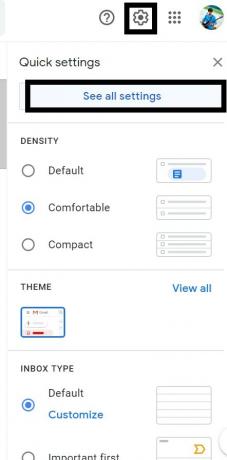
- Uma caixa de diálogo aparecerá. Clique em Ver todas as configurações
- Então selecione Filtros e endereços bloqueados > Clique em Criar Novo Filtro
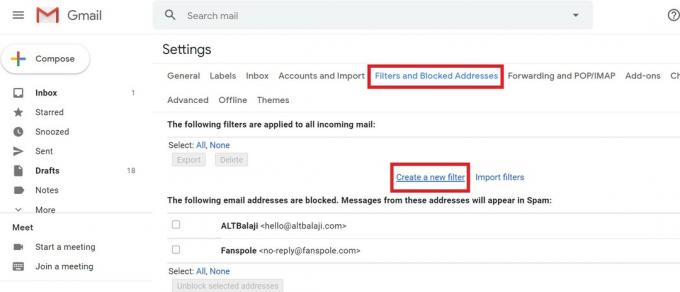
- Haverá uma seção, tem as palavras.
- Nesse tipo mais velho que: 6m

- Isso significa criar um filtro para todos os e-mails com mais de 6 meses. [você pode definir para o ano ‘y ’ ou dias ‘d ’ também]
- Aparecerá uma série de caixas de seleção que é a ação que será realizada em todos os e-mails com 6 meses
- Clique nas caixas de seleção Delete isso e Também aplicar filtro a
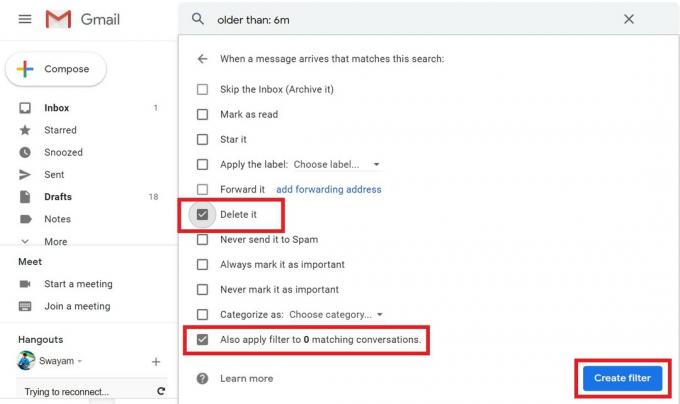
- Clique Criar Filtro
- Todos os e-mails lidos ou não lidos com mais de seis meses serão excluídos imediatamente.
Excluir e-mails no futuro
Para exclusão futura de e-mails, você pode simplesmente editar e atualizar o filtro.
- Acesso Filtros e endereços bloqueados como você fez acima.
- Você pode ver o filtro que definiu com duas opções editar e excluir. Clique em Editar.
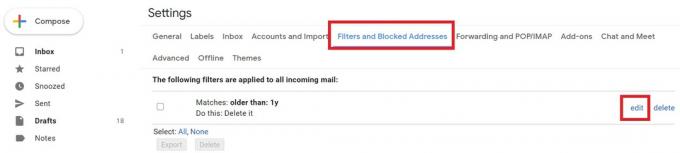
- Então clique Continuar na próxima tela que aparece

- Novamente, você verá várias caixas de seleção como antes., Clique em Também aplicar filtro que é a última da lista de caixas de seleção.
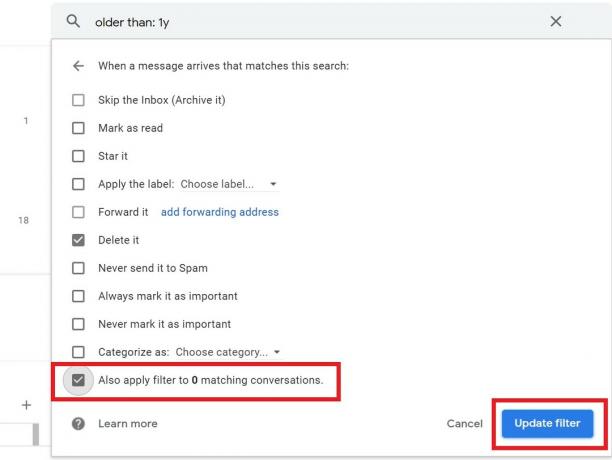
- Finalmente, clique Filtro de atualização.
Então, é assim que você pode excluir automaticamente e-mails atuais e futuros no aplicativo da web do Gmail. Espero que este guia torne sua caixa de entrada de e-mail mais organizada.
Leia a seguir,
- Todos os atalhos de teclado do Google Chrome para Windows e macOS
- Como marcar todos os e-mails como lidos no Gmail
![Como excluir e-mails automaticamente no Gmail [guia completo]](/uploads/acceptor/source/93/a9de3cd6-c029-40db-ae9a-5af22db16c6e_200x200__1_.png)


